Как да отключите Bootloader на Xiaomi Poco F1 [Pocophone]
Инсталирайте запас Rom / / August 05, 2021
В този урок ще ви покажем стъпките за отключване на буутлоудъра на Xiaomi Poco F1. Това устройство революционизира бюджетния сегмент, като направи чипсета Snapdragon 845 достъпен за масите. До този момент получаването на един от най-високия клас чипсети заедно с 256GB 8GB RAM и Adreno 630 беше нещо, което много хора не биха могли да си представят. Но след това устройство всичко това се превърна в очакваната линия.
Освен това устройството работи на собствената кожа на Android на Xiaomi, наречена MIUI. Това е сред най-персонализираните OEM кожи с множество изпечени функции. Но като ежедневен потребител, тези ощипвания са свързани най-вече с пакети с икони, теми и промяна на стилове на шрифтове. Съществуват обаче множество други модификации, които бихте могли да извършите на вашето устройство Poco. Необходимо е само отключен буутлоудър и в това ръководство ще ви помогнем да постигнете точно това. Така че без повече шум, тук стъпките за отключване на буутлоудъра на Xiaomi Poco F1.

Съдържание
- 1 Какво е Bootloader?
- 2 Предимства и рискове от отключен Bootloader
-
3 Как да отключите Bootloader на Xiaomi Poco F1
- 3.1 Предпоставки
- 3.2 СТЪПКА 1: Активирайте USB отстраняване на грешки и OEM отключване на Poco F1
- 3.3 СТЪПКА 2: Свържете акаунта си в Mi с Poco Device
- 3.4 СТЪПКА 3: Стартирайте Poco F1 в режим Fastboot
- 3.5 СТЪПКА 4: Отключете Bootloader на Poco F1
Какво е Bootloader?
Буутлоудърът е софтуерна програма, която инструктира какви програми трябва да зареди ОС по време на зареждане. Наред с това, той също така помага при зареждане на устройството ви до възстановяване. По подразбиране всеки OEM изпраща своите устройства със заключен буутлоудър и Xiaomi не е по-различен. Причината за тяхната част е проста: те искат потребителят да използва само запазената операционна система, предоставена от тях.
Изглежда обаче не всеки е фен на MIUI. В резултат на това те биха могли да се възползват от потребителските разработки, за да модифицират устройството според техните предпочитания. И това е причината в крайна сметка да отключат буутлоудъра. С това казано, тук са всички предимства и рискове от отключен буутлоудър.
Предимства и рискове от отключен Bootloader
След като буутлоудърът на вашето устройство бъде отключен, можете да инсталирате персонализиран ROM или да замените възстановяването на запасите на устройството с такъв като TWRP. Това от своя страна ще ви помогне да направите резервно копие на Nandroid, флаш файлове с ZIP и IMG файлове и т.н. Тогава можете също така да получите административни привилегии, като вкорените устройството си чрез Magisk. Това ще ви позволи да изпробвате Substratum Themes, Xposed Frameworks и тонове други модове. Този процес обаче идва с няколко риска и предупреждения.

Като начало може да загубите гаранцията на вашето устройство. Освен това всички данни ще бъдат изтрити. По същия начин приложенията като Google Pay, Pokemon GO и Netflix може да имат проблеми в правилното им функциониране. Целият процес сам по себе си е рисков и може да огради устройството ви, ако не бъде направен правилно. С това имате перфектни познания за рисковете и предимствата на този процес. Ако сте готови да продължите напред, ето стъпките за отключване на буутлоудъра на Xiaomi Poco F1.
Как да отключите Bootloader на Xiaomi Poco F1
Преди да изброим инструкциите, има няколко изисквания, които вашето устройство трябва да отговаря на изискванията. Моля, прегледайте ги, преди да започнете с процеса на отключване.
Предпоставки
- Първо и най-важно, създайте a пълно архивиране на устройството. Това е така, защото процесът ще изтрие всички данни от вашето устройство.
- След това изтеглете и инсталирайте Инструменти за платформа за Android SDK на вашия компютър. Това ще ни предостави необходимите двоични файлове.
- По същия начин изтеглете и инсталирайте Xiaomi USB драйвери на вашия компютър.
- И накрая, инсталирайте Mi Unlock Tool на вашия компютър. Процесът на отключване ще се извърши с помощта на самото приложение.
СТЪПКА 1: Активирайте USB отстраняване на грешки и OEM отключване на Poco F1
Първо, ще трябва да активирате USB отстраняване на грешки и OEM отключване. Първият е необходим, за да може вашето устройство да бъде разпознато от вашия компютър в режим ADB, докато вторият ви позволява да отключите устройството за зареждане на устройството. Ето как може да се активират и двете:

- Преминете към Настройки на вашето устройство Xiaomi.
- След това отидете на About Phone и докоснете MIUI версията 7 пъти.
- Сега се върнете в Настройки и натиснете Система.
- В рамките на това отидете на Допълнителни настройки и натиснете Опции за програмисти.
- И накрая, активирайте превключванията както за отстраняване на грешки в USB, така и за отключване на OEM.
СТЪПКА 2: Свържете акаунта си в Mi с Poco Device
Сега ще трябва да свържете вашия акаунт в Mi с вашето устройство Poco. За това ще трябва да имате акаунт в Xiaomi. Ако не сте създали такъв, направете го веднага, като използвате тази връзка. След като регистрацията приключи, можете да продължите със следните стъпки:
- Преминете към Настройки на вашето устройство Xiaomi.
- След това отидете на Допълнителни настройки, последвани от опции за програмисти.
- Превъртете до опцията Mi Unlock Status и го докоснете.
- Сега натиснете бутона Добавяне на акаунт и устройство, разположен в долната част, и продължете с инструкциите на екрана.

- В този момент се уверете, че сте поставили SIM картата. Когато Xiaomi поиска телефонен номер, въведете същия, който в момента използвате на вашето устройство.
- След това вашият акаунт в Xiaomi ще бъде свързан с вашето устройство. Трябва да получите съобщението „Добавено успешно. MI акаунтът е свързан с това устройство сега ”.
Вече можете да продължите със стъпките за зареждане на устройството с Fastboot и след това да отключите буутлоудъра на Xiaomi Poco F1.
СТЪПКА 3: Стартирайте Poco F1 в режим Fastboot
- Свържете вашето устройство към компютър чрез USB кабел. Уверете се, че USB отстраняването на грешки е активирано.
- След това преминете към папката с инструменти на платформата, въведете CMD в адресната лента и натиснете Enter. Това ще стартира прозореца на командния ред.

- Изпълнете командата по-долу в прозореца CMD, за да стартирате устройството си в режим Fastboot:
adb рестартиране на буутлоудъра

Режим Fastboot Xiaomi - Сега трябва да видите прочутото лого на Mi Bunny с написания текст Fastboot. С това вече можете да стартирате процеса за отключване на буутлоудъра на Poco F1 чрез Mi Unlock Tool.
СТЪПКА 4: Отключете Bootloader на Poco F1
- Стартирайте инструмента Mi Unlock на вашия компютър. Уверете се, че вашето устройство е свързано към компютър чрез USB кабел и е стартирано в режим Fastboot.
- Сега ще трябва да влезете в този инструмент. Въведете същите данни, които сте използвали, докато сте свързвали устройството си с акаунта Mi. След това ще провери дали акаунтът е свързан или не. Тъй като вече сте го направили в СТЪПКА 2, трябва да получите съобщението Phone Connected.

- След това кликнете върху бутона Отключи в инструмента Mi Unlock. След това ще се появи съобщение за потвърждение, щракнете върху бутона Отключи все пак.
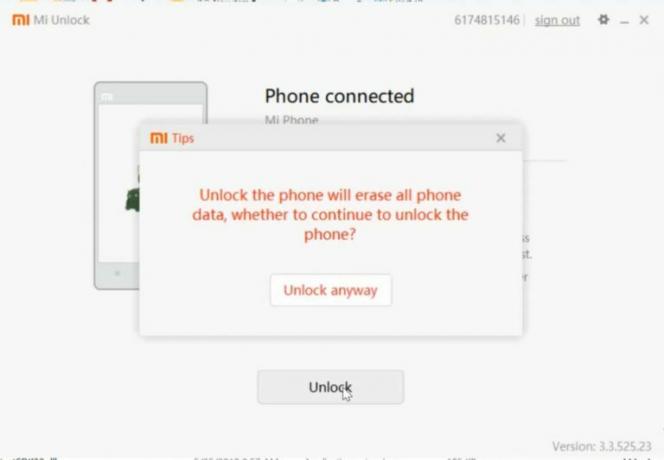
- След това инструментът ще изтрие данните от вашето устройство и ще започне с процеса на отключване. Трябва да отнеме няколко минути. След като процесът завърши, инструментът ще покаже съобщението за отключен успех.
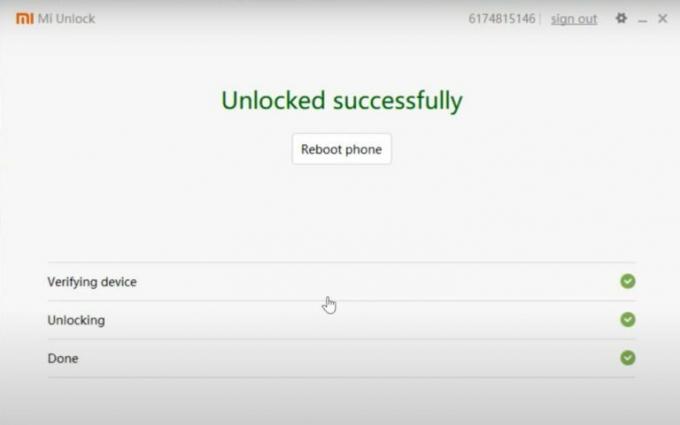
- Накрая кликнете върху бутона Рестартиране на телефона, за да стартирате устройството си.
С това завършваме ръководството за това как да отключите буутлоудъра на Xiaomi Poco F1. Имайте предвид, че първото зареждане може да отнеме известно време, това е напълно нормално. Освен това ще трябва да настроите устройството си от нулата, тъй като е извършено цялостно изтриване на устройството. Освен това, ако имате други въпроси, уведомете ни в раздела за коментари по-долу. Закръгляване, ето някои iPhone Съвети и трикове, Съвети и трикове за компютър, и Съвети и трикове за Android че и вие трябва да проверите.
Аз съм писател на текстово съдържание и блогър на пълен работен ден. Тъй като обичам Android и устройството на Google, започнах кариерата си в писането за Android OS и техните функции. Това ме накара да започна "GetDroidTips". Завършил съм магистър по бизнес администрация в университета Мангалор, Карнатака.
![Как да отключите Bootloader на Xiaomi Poco F1 [Pocophone]](/uploads/acceptor/source/93/a9de3cd6-c029-40db-ae9a-5af22db16c6e_200x200__1_.png)


